Quản lý mục tiêu
Việc nhúng mục tiêu vào dashboard có ý nghĩa quan trọng trong việc quản lý và theo dõi tiến độ đạt được các mục tiêu trong một tổ chức hoặc cá nhân. Đây là một cách để tạo ra một hình ảnh tổng quan về các mục tiêu, mục đích và chỉ tiêu quan trọng, giúp người dùng có cái nhìn rõ ràng về hiệu suất và tiến độ của các hoạt động.
Tạo danh sách Mục tiêu trên Bảng điều khiển
Để tiến hành thao tác đưa mục tiêu vào Dashboard hãy thao tác như sau:
Bước 1: Tại giao diện hệ thống Simplamo hãy chọn tính năng “Bảng điều khiển” trên thanh công cụ bên trái màn hình.
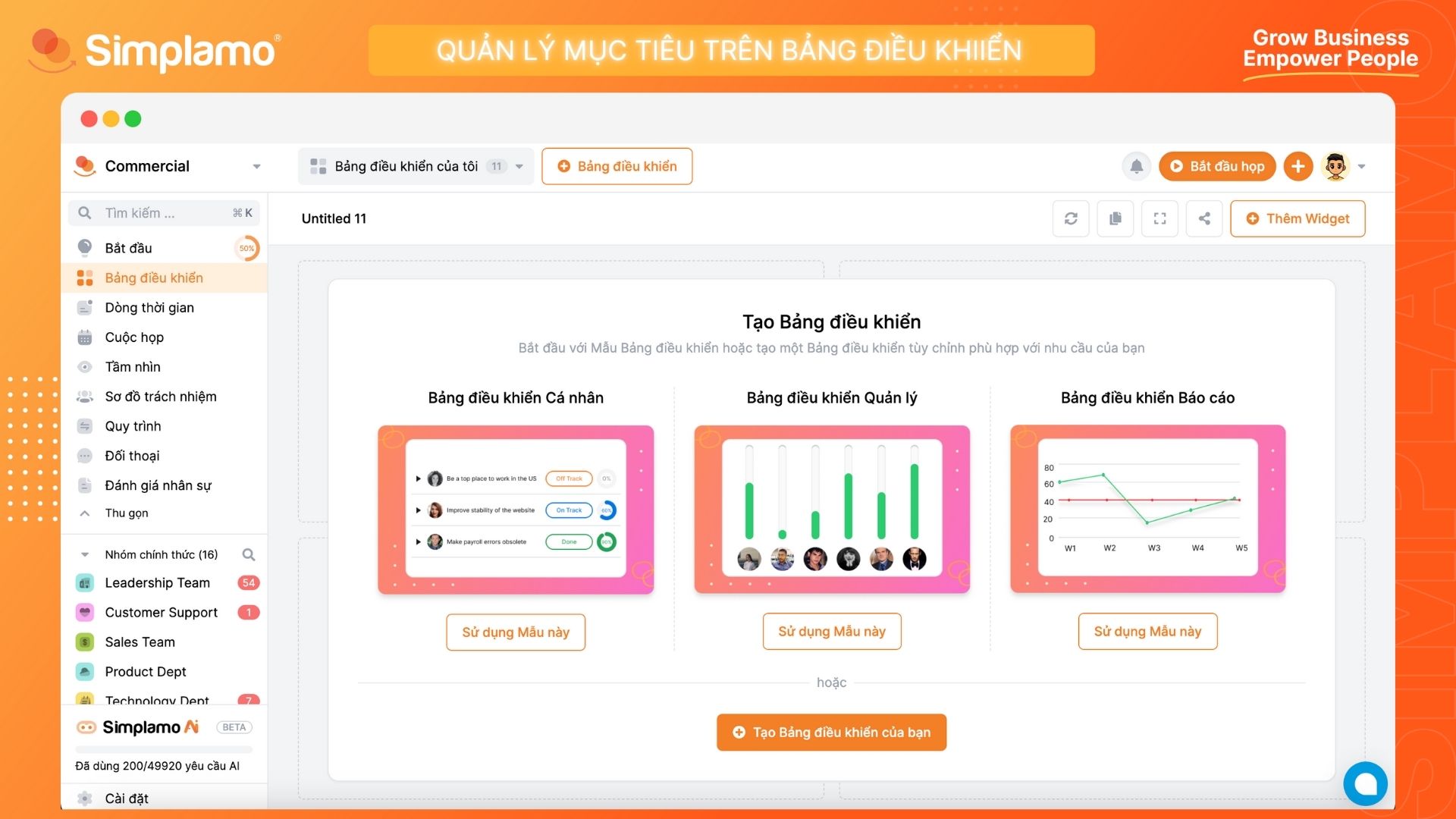
Bước 2: Tại đây hãy chọn “Tạo bảng điều khiển” và chọn bảng điều khiển phù hợp với nhu cầu sử dụng của bản thân, tổ chức.
Có 2 loại bảng điều khiển bạn có thể chọn:
- Bảng dữ liệu mẫu được hệ thống chuẩn bị sẵn
- Bạn có thể thiết riêng cho cá nhân hoặc tổ chức của mình.

Bước 3: Sau khi đã hoàn thành việc tạo bảng điều khiển hãy tiến hành đưa Mục tiêu vào như sau:
- Chọn tính năng: Thêm Widget
- Tại trang Danh sách hãy chọn: Mục tiêu

Nhập đầy đủ thông tin mà hệ thống yêu cầu để hoàn thành việc đưa mục tiêu vào bảng điều khiển.
- Tên của Widget này là gì?
- Widget này được áp dụng cho mục tiêu ở công ty nào?
- Widget này được áp dụng cho mục tiêu ở nhóm nào của công ty ấy?
- Chủ sở hữu của Widget này là ai?
- Có cần thể hiện các cột mốc liên quan đến mục tiêu này hay không? (Nếu có hãy bật tính năng “Include Milestone”.
Bên cạnh đó hệ thống cũng hỗ trợ Anh/Chị chọn lọc mục tiêu đưa vào bảng điều khiển dễ dàng hơn bằng cách dùng công cụ bộ lọc:
- Chu kỳ của mục tiêu
- Trạng thái của mục tiêu
- Loại mục tiêu
- Ngày đến hạn của mục tiêu
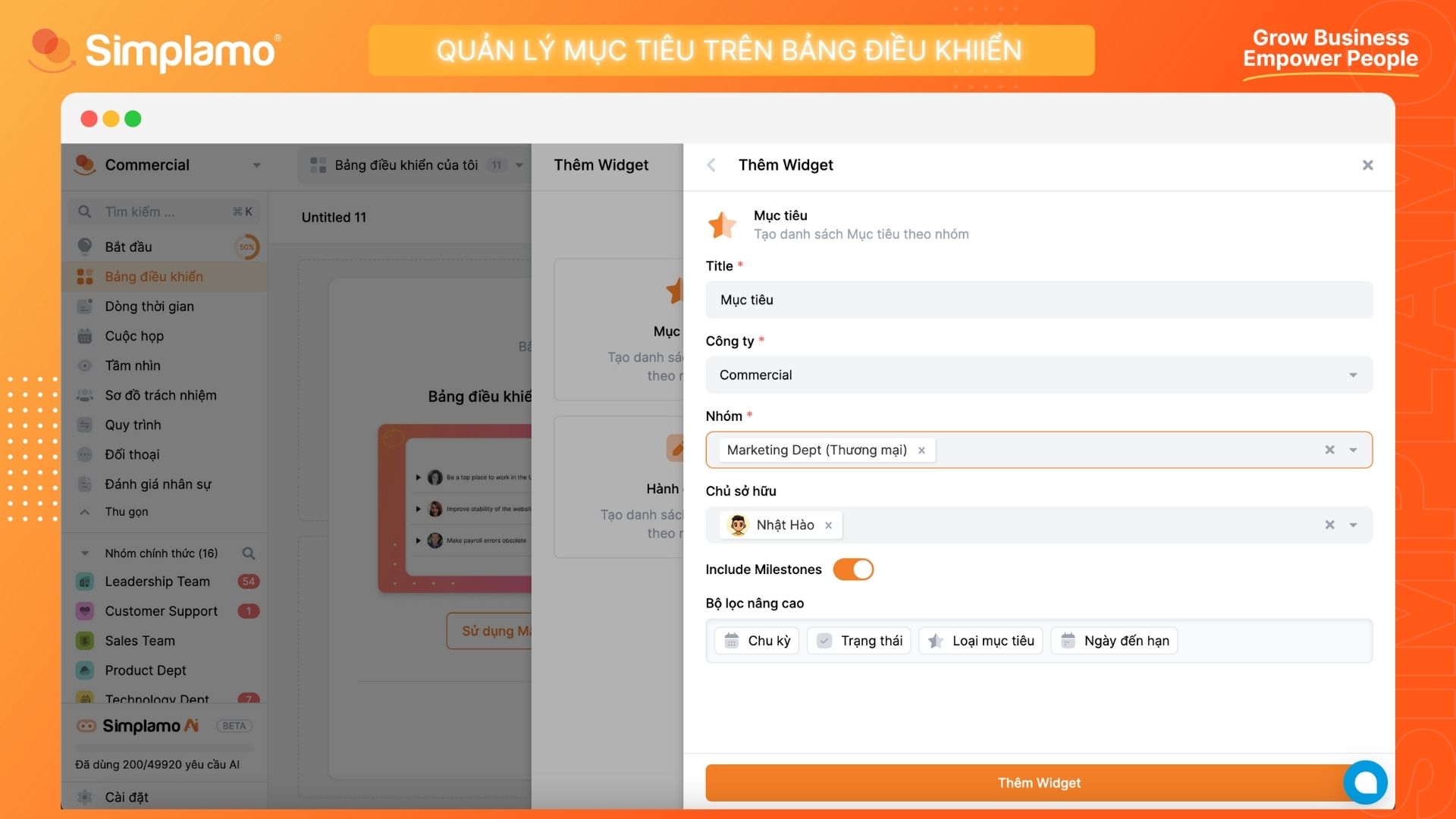
Bước 4: Sau khi hoàn thành tất cả công tác trên hãy nhấn “Thêm Widget” để hoàn thành việc đưa mục tiêu vào bảng điều khiển đồng thời hãy kiểm tra và điều chỉnh lại thông tin để phù hợp với nhu cầu sử dụng
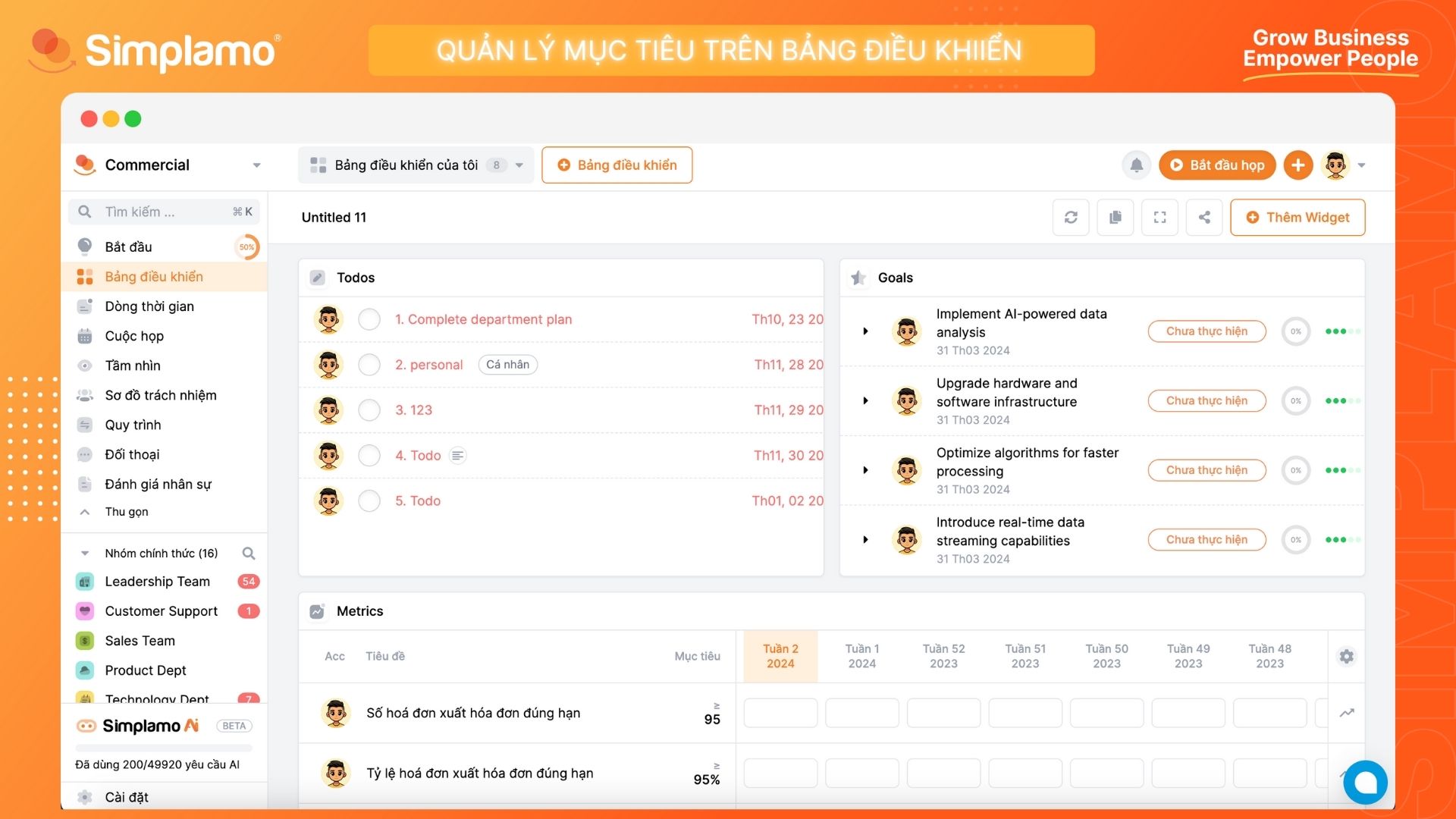
Như vậy, là bạn đã hoàn thành việc thiết lập đưa mục tiêu vào bảng điều khiển của mình, hãy theo dõi và thực hiện để đạt được mục tiêu nhé. Chúc bạn thành công!